GIFは現在、ソーシャルメディアプラットフォームで感情や感情を伝えるために頻繁に使用されています。 SlackでGIFを送信しますか? SlackにGiphyを追加できます。この投稿では、SlackでGiphyを使用する方法と、SlackでGIFを送信する別の方法について説明します。
Slackは、ユーザーがプライベートメッセージを送信したり、プライベートな会話をしたりできる人気のあるビジネスコミュニケーションプラットフォームです。さらに、ユーザーはSlackでGIF、絵文字、写真を送信できます。 SlackでGiphyGIFを送信するにはどうすればよいですか? SlackでGiphyアプリを使用する方法については、この投稿をご覧ください。
独自のGIFを作成したいですか?この無料のGIFメーカー–MiniToolMovieMakerをお試しください。
SlackはGiphyアプリと統合できます。 GiphyをSlackに段階的に追加する方法は次のとおりです。
手順1.Slackを開き、Slackアカウントにログインします。
ステップ2.アプリをクリックします アプリの左上にあります。
ステップ3.検索フィールドに「Giphy」と入力してEnterキーを押します。
ステップ4.Giphyアプリが結果に表示されたら、[追加]をクリックします 。次に、SlackがSlackAppDirectoryに移動します。
手順5.Slackに追加をクリックします ボタンをクリックして、Giphy統合の追加をタップします 。
ステップ6.次に、必要に応じて統合設定を調整し、統合の保存をクリックして変更を保存します。 。
関連記事:トップ9のベストGIFファインダーとウェブサイト
SlackでGiphyを使用する方法
SlackでGiphy統合を設定した後、SlackでGIFを送信できるようになりました。このパートでは、SlackでGiphyを使用する方法について説明します。
SlackでGIFを送信する方法
- GIFを送信する会話に移動します。
- 「/giphy+ a word orphrase」(「/ giphyfunny」など)と入力します。
- 次に、ランダムなGIFが表示されます。 送信をクリックします GIFを投稿します。気に入らない場合は、シャッフルをクリックしてください 別のものを見つけるために。
SlackでGiphyを管理する方法
以下の手順を実行して、SlackでGiphyを管理します。
手順1.下矢印アイコンをクリックします 左側のサイドバーの左上にあるワークスペース名の横。
ステップ2.設定と管理を選択します>アプリの管理 。
ステップ3.Giphyを選択して設定を調整します。
手順4.[無効にする]をクリックします または削除 Giphyを使用したくない場合。
ステップ5.投稿する前にGiphyGIFを表示したくない場合は、[Giphyプレビューを有効にする]オプションのチェックを外します 統合設定の下 。
ステップ6.最後に、[統合の保存]をクリックします 。
SlackでGIFを送信する別の方法
Slackで特定のGIFを投稿する場合は、次の手順を実行できます。
ステップ1.GiphyのWebサイトにアクセスします。
ステップ2.送信するGIFを見つけて、[共有]をタップします 。次に、GIFリンクをコピーをクリックします 。
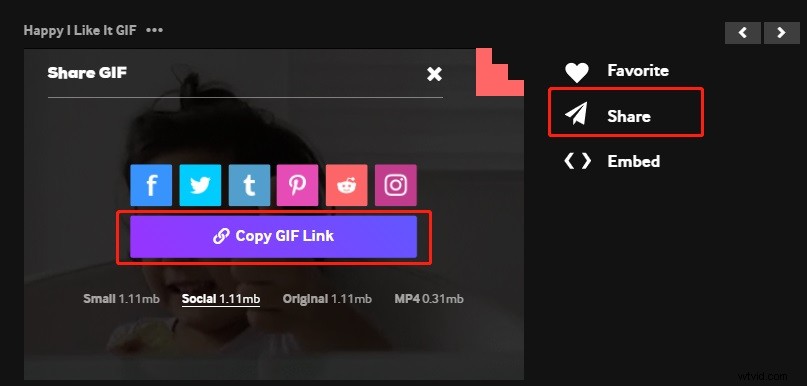
ステップ3.チャンネルを開き、リンクを貼り付けてSlackでGIFを共有します。
ビデオからGIFを作成するのに最適なGIFメーカーアプリ– MiniTool MovieMaker
MiniTool MovieMakerは、ビデオやGIFを編集できるビデオエディタです。これを使用して、ビデオまたは写真からGIFを作成し、テキストと効果を追加したり、速度を変更したり、分割したり、トリミングしたりすることができます。
GIFは、私たちが考えていることや感じていることを表現するための楽しい方法です。この投稿では、SlackでGiphyを使用する方法を紹介しました。次に、SlackでGIFを送信して、職場に楽しみを加えましょう。
